Réalisation d'un histogramme
- On ouvre un nouveau projet
- On importe des donnés (deja expliqué ci-dessus)
- On trace la courbe
- On clique sur l’icône Screen Reader présentée ci-dessous

- On localise le point
Et on obtient les coordonnées d’ un point choisi
Ce point correspond à x=26.26 et y = 81.60
Les coordonnées sont données avec une bonne exactitude
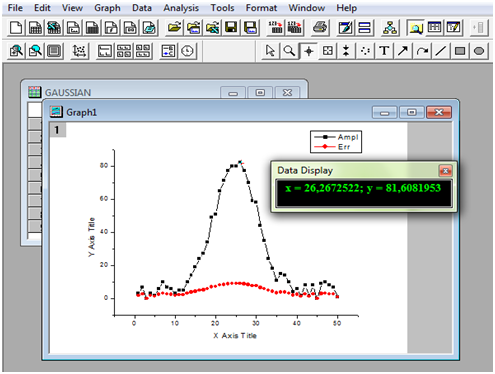
4.15- Réaliser un histogramme
pour la réalisation d'un histogramme, on commence par s
la saisie des données.
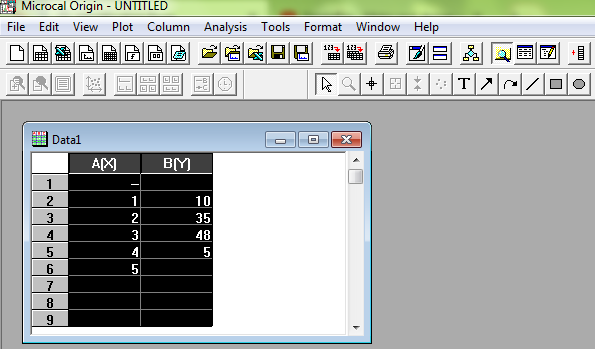
on clique sur Plot puis sur Column
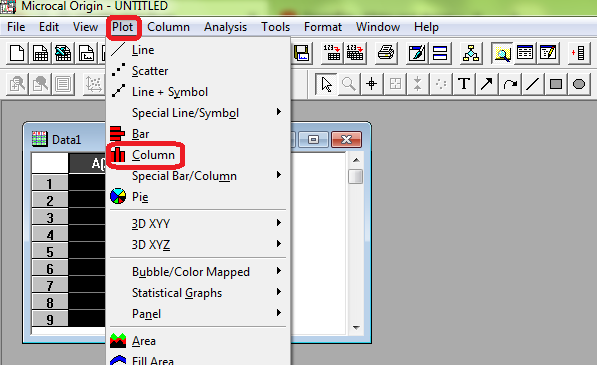
on obtient l'histogramme suivant:
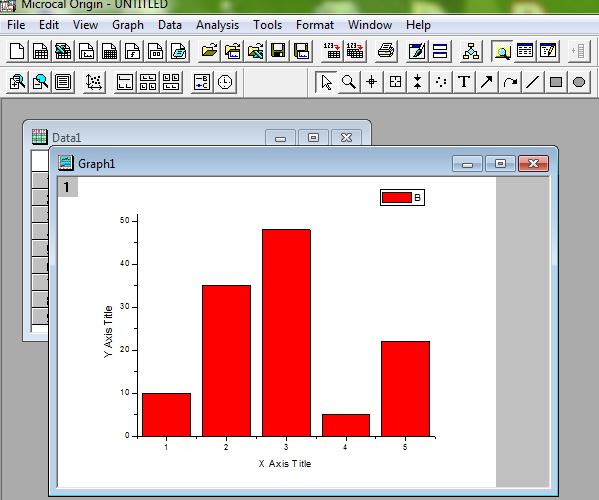 haque axe rn
haque axe rn
on pourras insérer les variables et les unités de clique sur les zones mentionnées ci-dessous
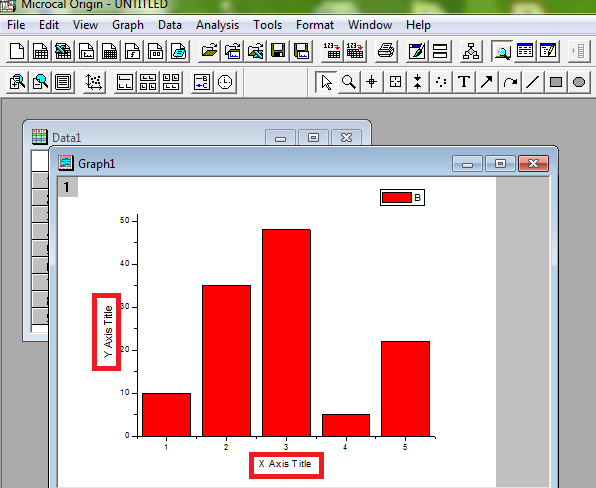
Pour changer les couleurs de l'histogramme on double clique sur l'histogramme et on obtient
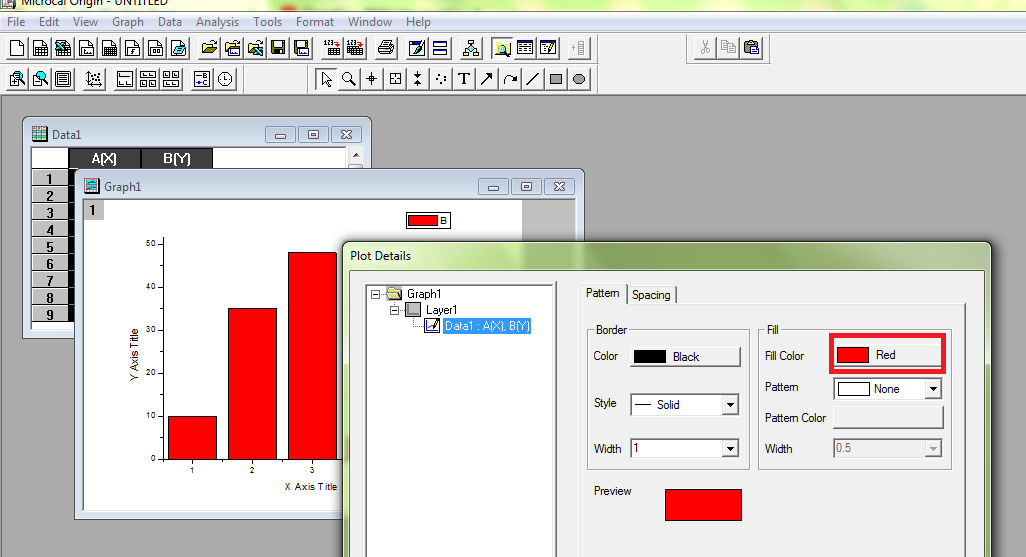
on obtient une multitude de couleurs
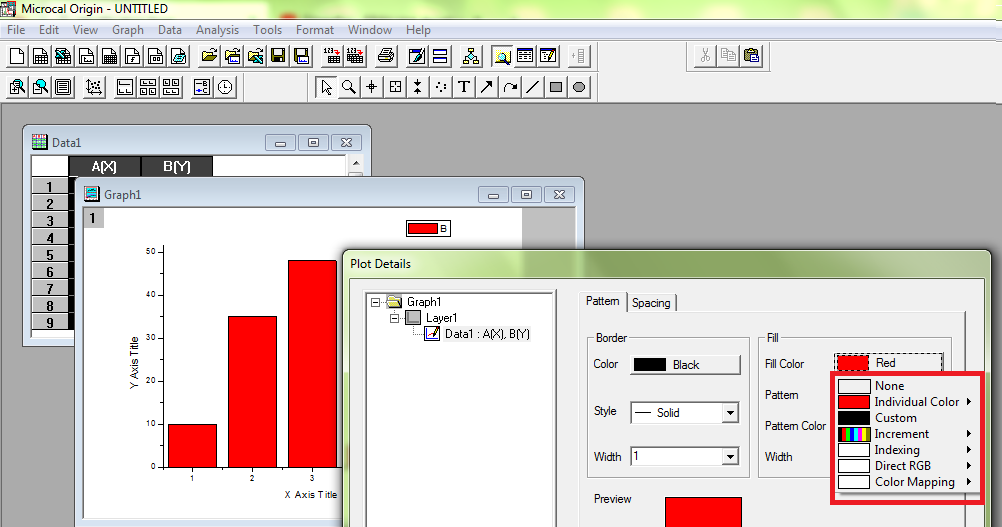
moi j'ai choisi le jaune en ciel est j'ai obtenu
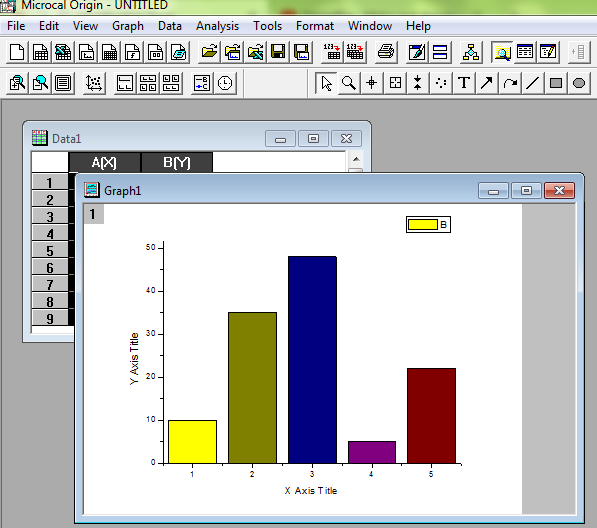
on peut insérer le nom du graphisme en cliquant sur l’icône ci-dessous
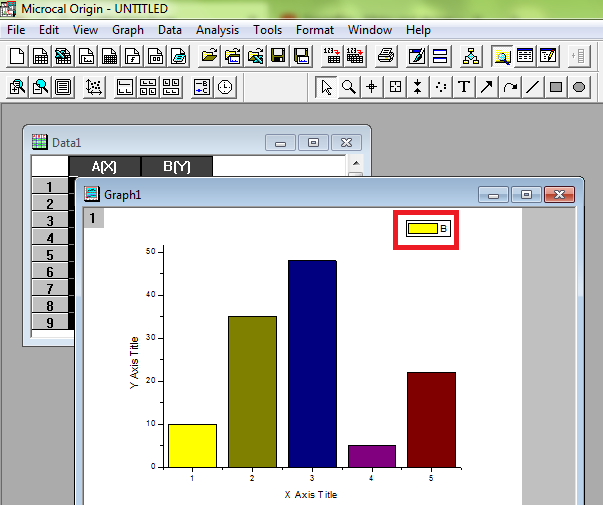
on obtient la fenêtre suivante
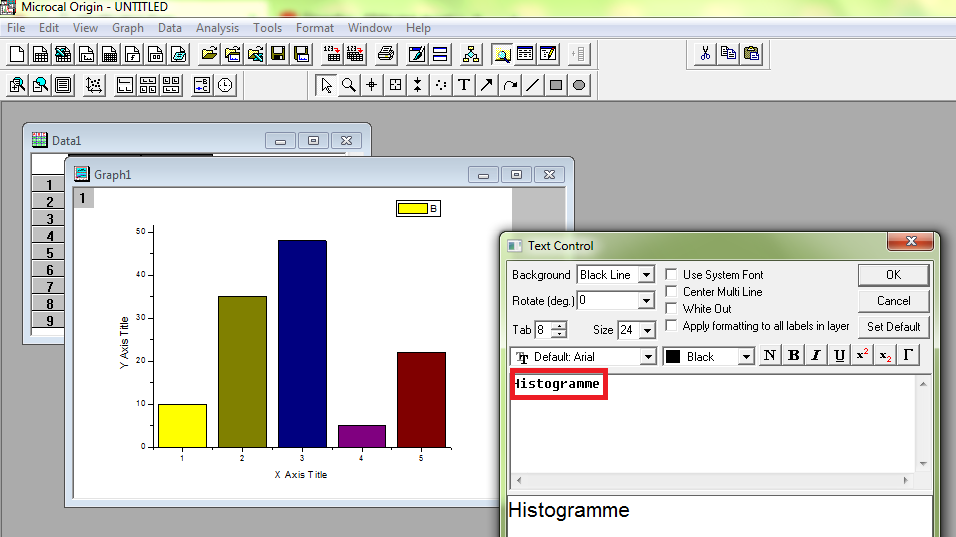
on clique sur OK
on obtient l'histogramme suivant:

